
Warnung vorab: Falls ihr schon super versiert mit Snapchat seid, dann braucht ihr hier auch eigentlich gar nicht mehr weiter zu lesen, denn ich werde euch nicht viel Neues erzählen können. Allerdings schaffe ich es von Zeit zu Zeit ja doch den ein oder anderen meiner Freunde dazu zu sich auch endlich mal bei Snapchat anzumelden, einfach weil die App so lustig ist. Die einigen wenigen, die ich schlussendlich doch überreden konnte, gaben oft vorzeitig wieder auf, weil die Handhabung der App anfangs nicht ganz intuitiv ist. Deshalb habe ich mal die wichtigsten Fakten zur „gelben App mit dem Gespenst“ in einem kleinen Snapchat Guide für euch zusammen gefasst.
Snapchat Guide – von der Anmeldung zur Nutzung
Ich hatte mir die App Snapchat bereits nach meinem USA Aufenthalt 2014 zum ersten Mal installiert. In den USA wurde die App 2014 als „the next big sh***“ gehandelt, deshalb wollte ich mir natürlich selbst ein Bild davon machen. Snapchat ist eine App, in der man Fotos und kurze Videos entweder direkt an Freunde senden oder in seine eigene „Story“ posten kann. Je nach Einstellung ist das Bild oder Video, welches direkt an Freunde versendet wurde, dann für max. 10 Sekunden am Display sichtbar. Die „Story“ bleibt für 24 Stunden verfügbar und kann in dieser Zeit immer wieder angesehen werden. Der Sinn dieses sozialen Mediums besteht also darin kurze und witzige Stories in Bild oder Videoform mit seinen Freunden zu teilen.
Da Snapchat in Europa noch gar nicht bekannt war, empfand ich die App als ziemlich langweilig und wusste selbst nicht so recht was ich damit anfangen sollte. Anfang 2015 drang Snapchat dann doch auch in Europa und ja auch in Österreich durch und User, Influencer, aber auch Brands starteten mit der intensiven Nutzung der App. Ich selbst begann mit der aktiven Nutzung von Snapchat letzten Sommer und bin seitdem beinahe ein wenig süchtig danach. Täglich schaue ich mir die Storys von Freunden oder anderen Bloggern an und komme da im Schnitt bestimmt auf 20 Minuten pro Tag, die ich mit der App verbringe. Nicht wirklich wenig. Damit ich euch zukünftig auch auf der App finde, hier nun die wichtigsten Schritte kurz zusammen gefasst.
Schritt 1 – Einrichten der App
Zu allererst muss die App natürlich erstmal installiert werden. Dafür einfach im App Store (iOS) oder im Google Play Store (Android) nach der App suchen und herunterladen. Anschließend müsst ihr erstmal ein Konto erstellen. Die App wird euch dazu auffordern eine E-Mail-Adresse und euer Geburtsdatum anzugeben (man muss mind. 13 Jahre alt sein, um ein Konto erstellen zu können). Im nächsten Schritt soll ein eindeutiger Benutzername festgelegt werden. ACHTUNG: Dieser Nutzername sollte eindeutig gewählt werden, denn zum einen können euch eure Freunde unter diesem Benutzernamen hinzufügen und weiters kann dieser später nicht mehr geändert werden. Weiters wird Snapchat euch dazu auffordern euren Account mit eurer mobilen Telefonnummer zu verifizieren, umso sicherzustellen, dass ein realer Mensch hinter dem Account steckt. Im letzten Schritt eurer Anmeldung könnt ihr bereits Freunde hinzufügen, dafür müsst ihr der App erlauben auf eure Kontakte zuzugreifen. Ihr könnt natürlich auch mit dem jeweiligen Benutzernamen nach euren Freunden suchen. Details siehe Schritt 4.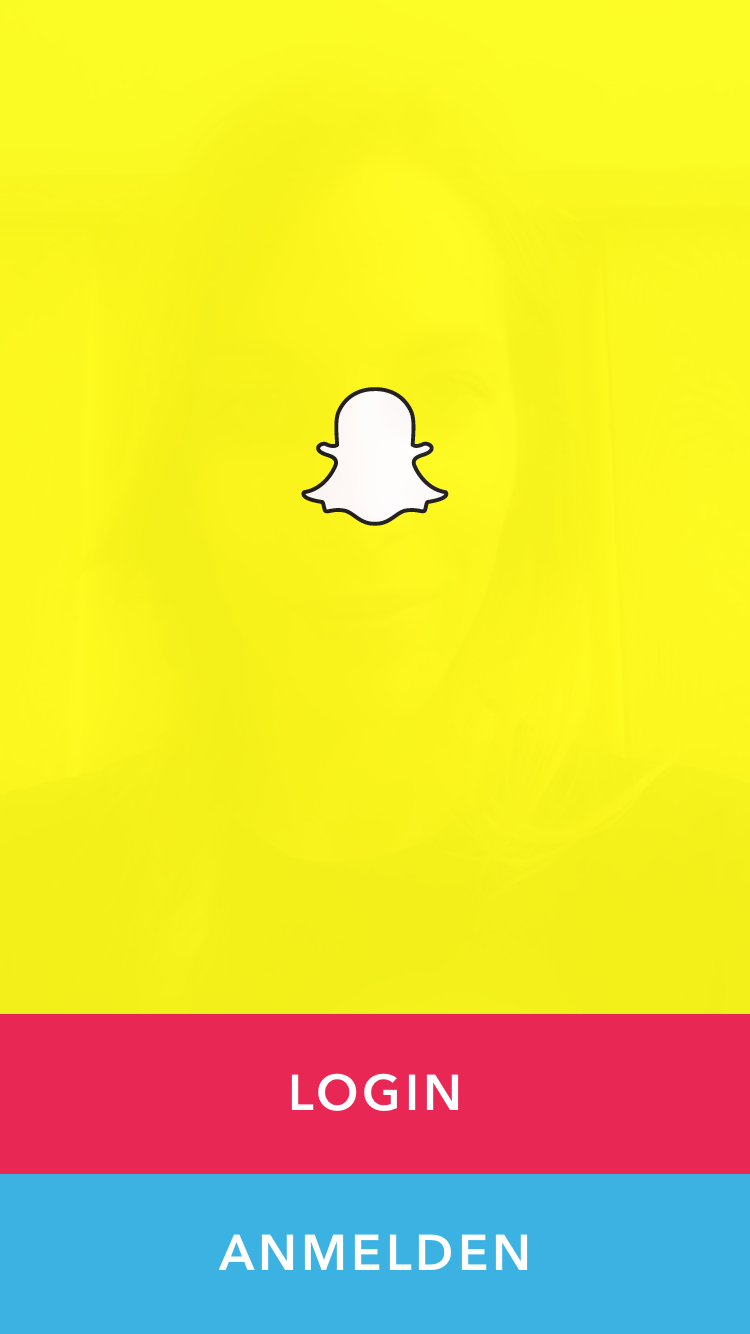
Schritt 2 – Die Benutzeroberfläche verstehen
Öffnet ihr die App wird automatisch immer eure Kamera aktiviert. Im Regelfall die Rückkamera, es kann allerdings vorkommen, dass beim letzten Snap die Frontkamera aktiv war und deshalb beim erneuten Öffnen ebenfalls wieder die Frontkamera aktiv ist (dies kann besonders am Morgen zu unschönen Anblicken führen, vor allem wenn man nicht darauf gefasst war sich selbst am Display zu sehen ;). Beginnen wir nun aber mit den unterschiedlichen Symbolen, die wohl für die meiste Verwirrung sorgen.
Am linken oberen Bildrand findet ihr alle Einstellungen rund um Blitz und Beleuchtung. Das kleine Gespenst in der Mitte des oberen Bildrandes führt euch zum Menü. Dort könnt ihr eure Einstellungen bearbeiten, Freunde adden und findet eure Schatzkiste. Mit dem Symbol in der rechten oberen Ecke könnt ihr zwischen Front- und Rückkamera wechseln. Das Menü-Zeichen im rechten unteren Bildrand bringt euch zu den Snap-Stories eurer Freunde und in der linken Ecke werden euch Bilder und Videos, die direkt an euch gesendet wurden, angezeigt. Über den runden Button in der Mitte könnt ihr durch kurzen Klick ein Bild erstellen und durch Halten des Buttons ein Video aufnehmen (zum Aufnehmen von Videos darf der Button nicht losgelassen werden ;).
Schritt 3 – Die Einstellungen
Um zu den Einstellungen zu gelangen, klickt ihr wiederum auf das Gespenst in der Mitte eures Displays. Seid ihr in eurem Menü verbergen sich die Einstellungen hinter dem Zahnrad-Symbol. In den Einstellungen findet ihr alle möglichen Informationen über euren Account, ihr könnt euch dort auch ausloggen und findet die FAQ unter dem Punkt Support. Unter dem Punkt mehr Möglichkeiten könnt ihr die Filter aktivieren, die Snapchat ja irgendwie auch ausmachen. Ebenfalls könnt ihr Einstellungen zu eurer Privatsphäre bearbeiten. So kann genau festgelegt werden, wer euch kontaktieren darf und wer eure Story sehen kann.
Schritt 4 – Freunde adden
Welchen Sinn hat ein soziales Medium, wenn ich keine Personen in meinem Feed habe, deren Story ich mir angucken könnte? Eben. Deshalb sollten im nächsten Schritt Freunde geaddet werden. Dazu gibt es mehrere Möglichkeiten. Freunde können direkt über euer „Adressbuch“, über den Snapchat-Nutzernamen, über den Snapcode (das sind die Grafiken mit dem gelben Gespenst und den vielen schwarzen Punten drumherum, die derzeit überall auf Facebook und Instagram geteilt werden) oder über die Funktion „In der Nähe adden“ hinzugefügt werden. Habt ihr die Nummern eurer Freunde in euren Kontakten könnt ihr diese ganz einfach über die Funktion „aus Adressbuch adden“ hinzufügen. Addet ihr Personen über den Snapcode müsst ihr vorher das Bild des jeweiligen Snapcodes in eurer Galerie speichern bzw. einen Screenshot erstellen. Anschließend einfach das Bild anklicken und schon ist die Person in euren Kontakten. Wollt ihr nach dem Nutzernamen eures Freund suchen, müsst ihr diesen ganz genau eingeben, um die Person auch zu finden.
Tipp: Solltet ihr euch nicht sicher sein, wie sich eure Freunde oder Bekannte oder auch Influencer auf Snapchat nennen, schaut doch mal auf deren Instagram-Profil vorbei. Die meisten geben den Snapchat-Benutzernamen in ihrer Infobox an.
Schritt 5 – Bilder oder Videos aufnehmen, verzieren und versenden
Das Aufnehmen von Bildern und Videos funktioniert im Grunde ganz gleich, wie bei eurer normalen Smartphone Kamera auch. Das Lustige an Snapchat ist aber, dass ihr jedes Bild mit kurzen Texten, Emojis oder Kritzeleien versehen könnt. Durch Klick auf das Bild oder das Video bzw. durch Klick auf das „T“ in der oberen, rechten Bildleiste kann ein kurzer Text hinzugefügt. Über den Stift können Kritzeleien hinzugefügt werden und das dritte Symbol fügt euch ein Emoji ein. Über das X in der linken Ecke kann das Bild gelöscht wieder gelöscht werden. Mit den Symbolen in der unteren Bildhälfte könnt ihr die Zeit einstellen, wie lange euer Snap sichtbar sein soll, das Bild in eurer Mediengalerie abspeichern oder eurer Story hinzufügen. Über den Pfeil könnt ihr euer Werk versenden. Durch einen Swipe nach links (ihr wischt mit dem Finger von rechts nach links) werden euch verschiedene Filter, Uhrzeit, Geschwindigkeit, Temperatur oder Geotags über den Ort, an dem ihr euch gerade befindet, angezeigt. Voraussetzung für die Filter ist die Aktivierung in den Einstellungen.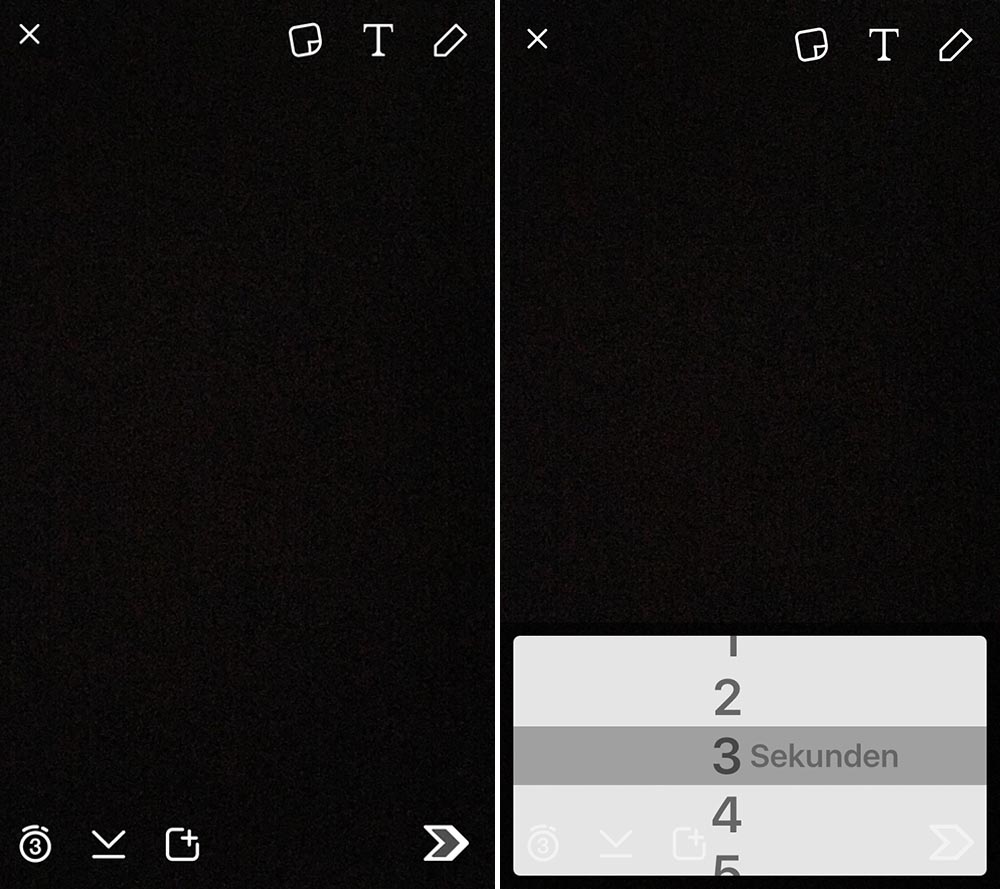
Snapchat erstellt immer wieder neue, lustige Filter – das berühmteste ist Wohl nach wie vor das „Regenbogen-speiende-Einhorn“. Diese Filter könnt ihr aktivieren, wenn ihr das Smartphone vor euer Gesicht haltet und dabei die Frontkamera aktiviert. Snapchat wird euer Gesicht erkennen und euch die aktuellen Filter anzeigen. Anschließend kann wie gewohnt aufgenommen werden.

 Das Update – was hat sich verändert
Das Update – was hat sich verändert
Ende März führte Snapchat ein großes Update durch und ergänzte einige Funktionen. Die größte Änderung betrifft wohl den Ausbau der Chat-Funktion. Snapchat selbst spricht bei diesem Update vom „Chat 2.0“. Seither ist ähnelt dieser immer mehr dem Facebook-Messenger oder Whats-App. Nun ist es möglich Bilder, Videos (auch welche die vorher aufgzeichnet wurden) und jeder Menge Sticker zu versenden. Außerdem kann nun über die App telefoniert werden. Snapchat rückt somit seinem größten Konkurrenten Facebook immer näher.Seit dem Update werden die Stories hintereinander abgespielt. Dies bedeutet, endet eine Story beginnt automatisch die nächste. Bisher musste man noch selbst händisch weiter klicken. Außerdem werden die aufgenommenen Snaps mit einem genauen Zeitstempel versehen.
Für fortgeschrittenere User empfehle ich euch mal diesen Artikel mit allen möglichen Tipps und Tricks durchzulesen 😉
P.S. Meine Intention ist natürlich nicht ganz uneigennützig, ab sofort möchte ich ganz viele Stories von euch auf Snapchat sehen 😉 Mich findet ihr im Übrigen unter dem Nutzernamen lieb_reizend.
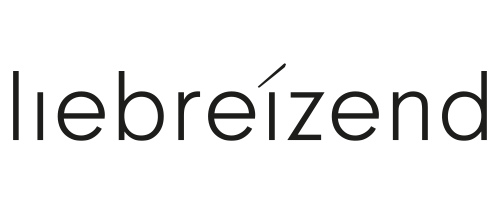
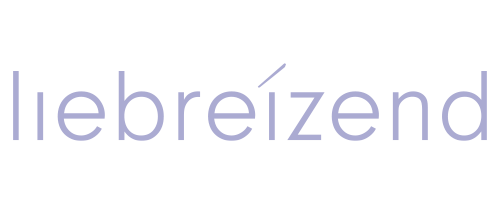
Julia
Veröffentlicht am 14:46h, 12 AprilSuper gut geschriebener Beitrag!
Werd dich gleich mal bei Snapchat hinzufügen, hihi 🙂
Alles Liebe,
Julia von http://www.fulltimelifeloverblog.com/
Sarah
Veröffentlicht am 16:40h, 13 AprilDanke liebe Julia, da freu ich mich drauf 🙂
Alles Liebe, Sarah
Constance Stokes
Veröffentlicht am 04:28h, 21 AprilEres tan linda, y ama a sus fotos
Constance Stokes MissyDresshop
Sarah
Veröffentlicht am 10:48h, 21 AprilGracias 🙂
Hella
Veröffentlicht am 10:10h, 22 April🙂 Schicker Artikel. ich glaube es gibt noch so viel, die von der verwirrenden Benutzeroberfläche von Snapchat abgeschreckt sind!
Liebe Grüße
Hella von http://www.advance-your-style.de
Sarah
Veröffentlicht am 20:32h, 22 AprilDanke Hella, ich fand es eigentlich von Anfang an nicht so schwer, aber mir kommt immer wieder zu Ohren, dass der Umgang mit der App nicht ganz einfach ist 😉
Alles Liebe,
Sarah
Pisa
Veröffentlicht am 16:18h, 04 MaiToller Snapchat Guide! Ich glaube ich sollte mir auch einen Account bei Snapchat zulegen 😉
Liebst, Pisa
http://www.inlovewithmyclothes.com
Stephanie Mark
Veröffentlicht am 11:13h, 19 JuniHallo Sarah, super Artikel, ich folgen dir eh schon auf Snapchat. Eine Frage: worin siehst du den Sinn in Snapchat?
Ich stoße bei Bekannten oft auf die Frage: warum ich mir das anschaue, da ich die Leute zum Teil auch nicht persönlich kenne, etc.?
Ich find’s einfach mega interessant wie andere so ihren Tag verbringen und an welchen Events/Reisen Leute so teilhaben.
Sarah
Veröffentlicht am 11:44h, 19 JuniHi Stephanie,
dankeschön 🙂 Hmm, gute Frage. Also Snapchat ist ja im Grunde ein Mix aus Messenger und Sozialem Netzwerk. Du kannst also zum einen private Snaps und Nachrichten an deine Freunde versenden, wie beispielsweise auch bei WhatsApp oder eben Content in Form von Fotos oder Videos für 24 Stunden teilen. Warum man sich das ansehen sollte, ist eigentlich auch eine gute Frage, aber das ist irgendwie ja bei allen Sozialen Netzwerken so, warum bin ich auf Facebook, Instagram oder Twitter. Die Neuheit an Snapchat ist, dass man ganz einfach kurze Videoclips erstellen und teilen kann, das war vorher noch nicht so einfach möglich. Ich persönlich mag Snapchat, weil es das authentischste Soziale Medium ist. Und mir geht es da ganz gleich, vorm Einschlafen schaue ich mir meistens noch einige Stories an und hab dadurch das Gefühl die Person fast ein wenig zu kennen, obwohl ich sie nie persönlich getroffen hab. Irgendwie ja auch ein bisschen unheimlich, aber so ist das eben mit den Sozialen Netzwerken 🙂
Alles Liebe,
Sarah